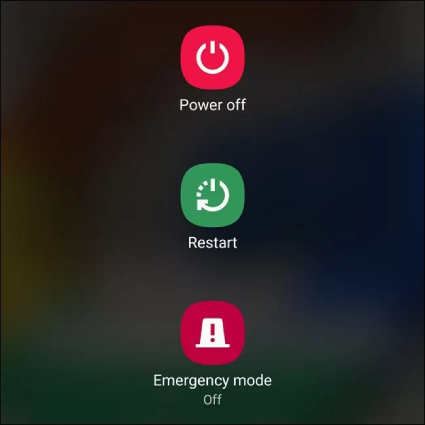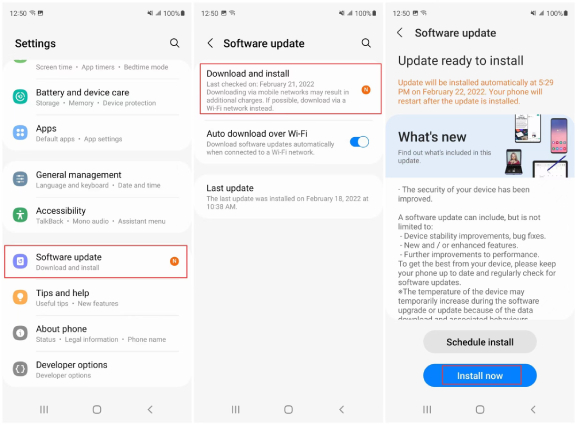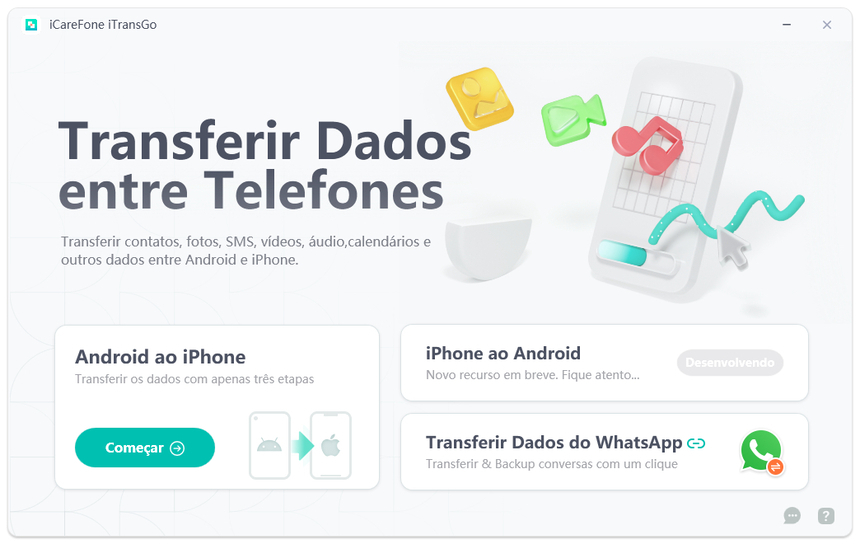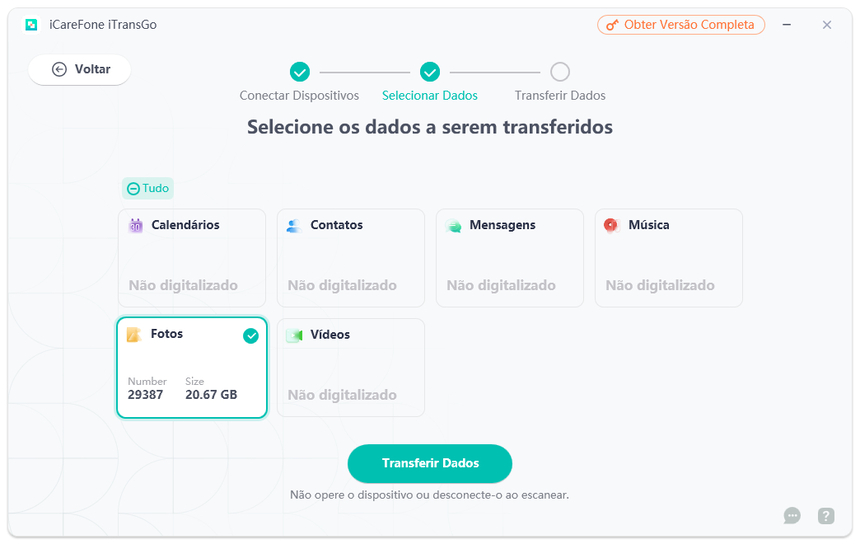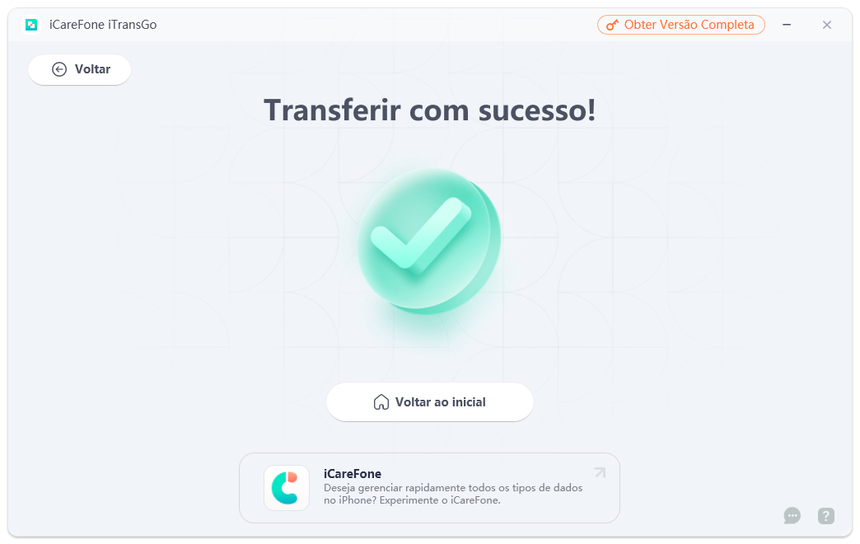Erro de Conexão no 'Migrar para iOS': Soluções que Funcionam
Olá. Acabei de comprar um novo iPhone e estou tentando transferir meus dados do meu antigo telefone Android para o meu novo iPhone. Ouvi dizer que o Move to iOS é a ferramenta que devo usar. Mas, por algum motivo, o Move to iOS não conecta. O que devo fazer? Obrigado!"
Migrar os dados de um telefone antigo para um novo é uma tarefa tediosa para muitos, especialmente se você estiver mudando de uma plataforma para outra, como de Android para iOS.
Você também se encontra numa situação em que o Move to iOS não está conectando ao iPhone. O que fazer agora? Como fazer isso funcionar?
Bem, não se preocupe - este artigo abrange tudo o que precisa saber para fazer o Move to iOS funcionar novamente.
- Parte 1: Por Que o "Migrar para iOS" Não Está Conectando?
- Parte 2: Diversas Maneiras de Corrigir Erro que o "Migrar para iOS" Não Conecta
- Solução 1: Reinicie Ambos os Telefones
- Solução 2: Carregue Ambos os Telefones com Mais de 50%
- Solução 3: Coloque Ambos os Dispositivos Próximos um do Outro
- Solução 4: Atualize a Versão do Sistema Operacional
- Solução 5: Atualize o Aplicativo Move to iOS
- Solução 6: Mude Sua Conexão Wi-Fi
- Solução 7: Certifique-se de Haver Espaço Suficiente de Armazenamento
- Método Alternativo: Use o Tenorshare iCareFone iTransGo para Migrar Dados
Parte 1: Por Que o "Migrar para iOS" Não Está Conectando?
Antes de falarmos sobre as correções, você precisa saber por que a ferramenta pode não estar funcionando em primeiro lugar.
Para ser justo, pode haver várias razões para isso. Vamos listá-las abaixo:
- Seu telefone Android e iPhone podem estar muito distantes, o que pode causar a falta de conexão.
- Um ou ambos os telefones podem ter pouca bateria.
- A conexão Wi-Fi que você está usando não é estável ou rápida o suficiente.
- Pode não haver espaço de armazenamento suficiente no seu novo telefone.
Agora que você sabe por que o Move to iOS não está conectando, vamos falar sobre como corrigir isso.
Parte 2: Diversas Maneiras de Corrigir Erro que o "Migrar para iOS" Não Conecta
Recomendamos que siga as seguintes correções uma por uma, em ordem crescente.
Solução 1: Reinicie Ambos os Telefones
Por mais simples que pareça, reiniciar seus telefones pode realmente ajudar!
Um reinício remove todos os arquivos em cache temporários do sistema que estão em execução no momento. Quando isso acontece, muitas vezes os problemas temporários desaparecem.
Portanto, reinicie seu telefone seguindo as etapas abaixo.
No seu telefone Android, pressione e segure o botão de energia e toque em "Reiniciar".

No seu iPhone, pressione e segure o botão lateral e o botão de volume ao mesmo tempo, depois deslize o controle deslizante. Após 30 segundos, pressione e segure o botão lateral para LIGAR o telefone.

Leitura relacionada Como Reiniciar o iPhone.
Solução 2: Carregue Ambos os Telefones com Mais de 50%
Recomenda-se que haja mais de 50% de carga restante em ambos os telefones para que o Move to iOS funcione corretamente.
No entanto, se o seu telefone Android for um modelo antigo com vida útil da bateria muito ruim, é melhor mantê-lo conectado à energia durante todo o processo, mesmo que tenha mais de 50% de bateria.
Solução 3: Coloque Ambos os Dispositivos Próximos um do Outro
Muitas pessoas subestimam a importância de manter os dispositivos bem próximos um do outro. Mas vamos lhe dizer, isso é muito importante!
Você quer manter os dois dispositivos bem próximos, para que possam usar seus sinais sem fio para se conectar facilmente. Se você os mantiver longe, terão dificuldade em se comunicar.
Portanto, se ainda não o fez, mova ambos os telefones bem próximos um do outro, preferencialmente na mesma mesa.
Solução 4: Atualize a Versão do Sistema Operacional
Você precisa garantir que está na versão mais recente do Android no seu telefone antigo. Fazendo isso, você garante que possui as correções de bugs mais recentes do fabricante do dispositivo para transferir os dados sem problemas.
Aqui está como você pode atualizar seu telefone.
- Abra o aplicativo Configurações.
- Vá para Sistema > Atualização de Software. Os menus podem ser ligeiramente diferentes com base na marca do smartphone que possui.
Se houver uma atualização disponível, instale-a.

Não é necessário atualizar o iPhone, pois ele está na tela de configuração e as atualizações disponíveis serão instaladas automaticamente durante o processo de configuração.
Solução 5: Atualize o Aplicativo Move to iOS
Se o Move to iOS não está funcionando e "Não foi possível comunicar com o dispositivo", você também deve tentar atualizar o próprio aplicativo.
Se instalou o aplicativo recentemente, na verdade não precisa fazer esta etapa. Isso ocorre porque você já tem a versão mais recente do aplicativo.
No entanto, se você instalou o aplicativo Move to iOS há algum tempo, siga as etapas abaixo.
- Abra o aplicativo Google Play Store.
- Procure pelo aplicativo Move to iOS.
- Se houver uma atualização disponível, toque em "Atualizar" para instalá-la.
Solução 6: Mude Sua Conexão Wi-Fi
Você precisa de uma conexão forte e estável para fazer o Move to iOS funcionar.
Portanto, se sua rede Wi-Fi principal não estiver funcionando bem, tente se conectar a uma rede diferente e tente novamente.
Solução 7: Certifique-se de Haver Espaço Suficiente de Armazenamento
Por último, você precisa ter certeza de que há espaço de armazenamento suficiente no novo iPhone para conter todos os seus dados.
Para verificar a capacidade do seu iPhone, verifique a caixa em que ele veio. O espaço de armazenamento geralmente está escrito na parte de trás da caixa. (Você não pode encontrar a situação de armazenamento no seu dispositivo porque não pode configurar seu dispositivo agora.)
Para verificar quanto dados você tem no seu telefone Android, vá para Configurações > Armazenamento.

Método Alternativo: Use o Tenorshare iCareFone iTransGo para Migrar Dados
Se o Move to iOS não puder se comunicar com o dispositivo mesmo agora, você provavelmente deve usar uma alternativa.
O Tenorshare iCareFone iTransGo é uma das melhores ferramentas que pode usar para o trabalho. Você pode usá-lo mesmo depois de configurar seu iPhone.
Além disso, ele tem quase 100% de chance de passar seus dados com sucesso. Por fim, você pode até escolher que tipos de dados deseja mover! Nenhum de seus dados no dispositivo será apagado. Os dados transferidos serão mesclados com os dados no dispositivo de destino.
Veja como funciona:
Baixe e instale o iCareFone iTransGo no seu computador. Abra o iTransGo. Escolha "Começar" na seção de Android ao iOS.

Conecte ambos os telefones, ou seja, seu antigo telefone Android e seu novo iPhone, ao seu computador usando cabos USB. Ative a Depuração USB no telefone Android seguindo as instruções na tela. Confie no Computador no seu iPhone. Clique em "Começar".

Selecione que tipo de dados deseja transferir.

Deixe a verificação ser concluída e clique em "Transferir Dados" para começar.

Aguarde o processo ser concluído e agora todos os seus dados foram transferidos!


Leia Também
6 Alternativa ao App Migrar para iOS
Transferir WhatsApp para Outro Celular iPhone sem iCloud
Veredicto Final
Pode haver várias razões pelas quais o Move to iOS não conecta. Felizmente, agora você sabe como corrigir isso exatamente!
Mas, se você já configurou seu iPhone e/ou o Move to iOS ainda não está funcionando, considere usar o Tenorshare iCareFone iTransGo.

iCareFone iTransGo
Melhor ferramenta de transferência de dados para iPhone e Android
Transferência rápida e segura